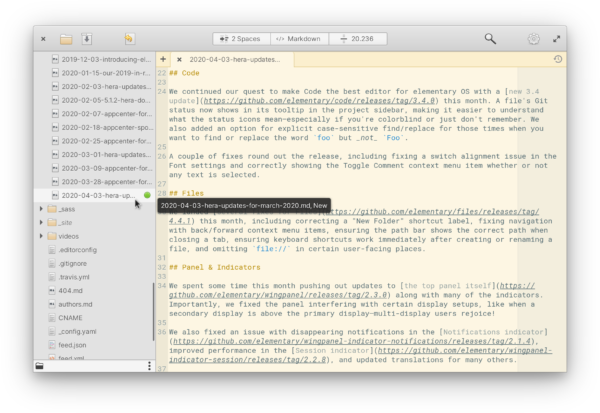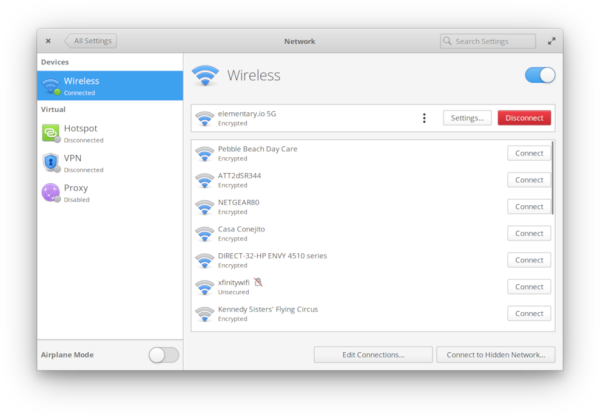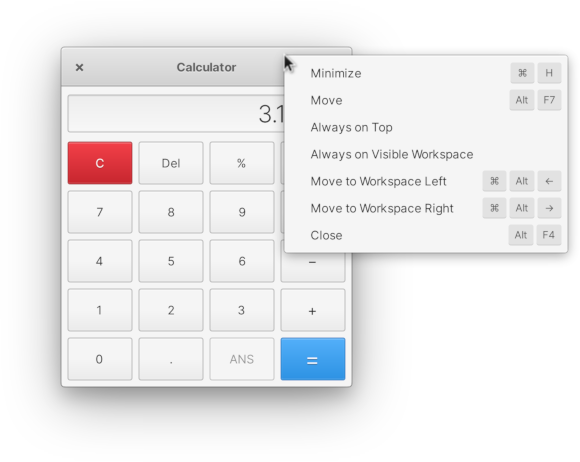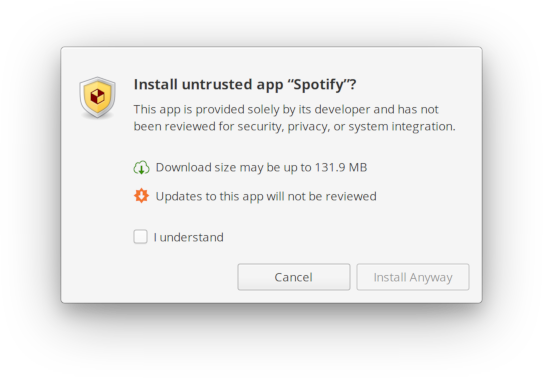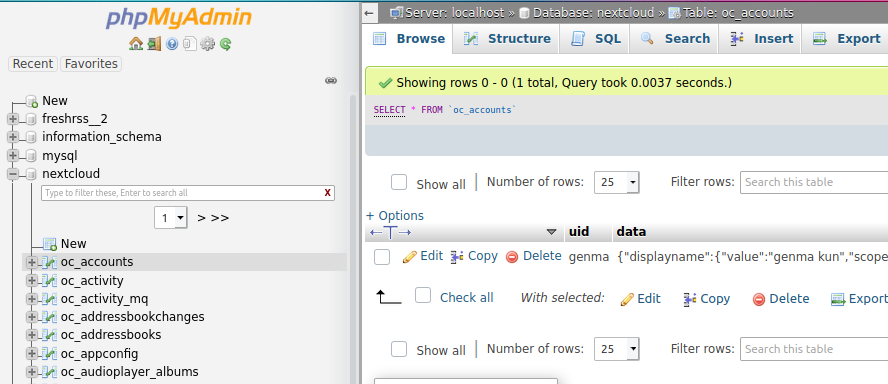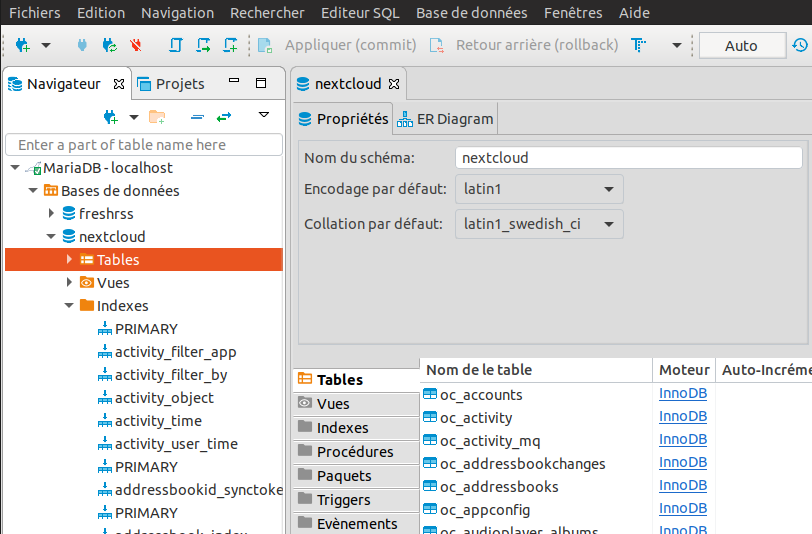Cela faisait un petit moment que nous n’avions pas posté un billet sur le site. C’est maintenant chose faite, ce billet est issu du site web officiel est a été traduit en parti à l’aide de l’outil DeepL (mais avec quelques corrections). L’article originale se trouve à cette adresse : https://blog.elementary.io/hera-updates-for-march-2020/
Dans la foulée du Sprint pour l’AppCenter for Everyone, nous avons réussi à sortir un bon nombre de mises à jour au cours du mois de mars (et début avril), regroupées dans une mise à jour de l’OS vers la version 5.1.3. Faisons le tour des nouveautés.
Code
Nous avons poursuivi notre quête pour faire de Code le meilleur éditeur pour elementary OS. Le statut Git d’un fichier est désormais indiqué dans l’info-bulle de la barre latérale du projet, ce qui permet de mieux comprendre la signification des icônes de statut, en particulier si vous êtes daltonien ou si vous ne vous en souvenez pas. Nous avons également ajouté une option de recherche/remplacement sensible à la casse lorsque vous trouvez ou remplacez le mot foo mais pas Foo.
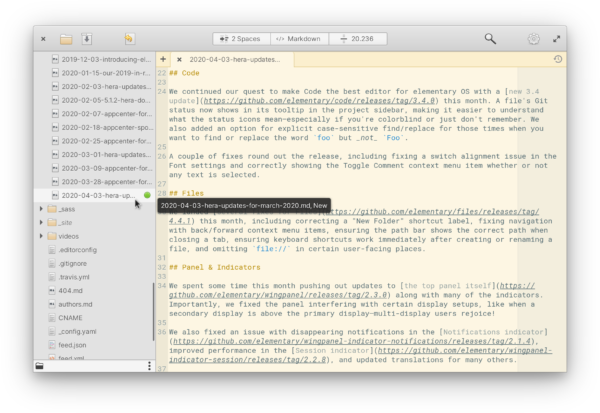
Quelques corrections complètent cette version, notamment la correction d’un problème d’alignement des Switchs dans les paramètrages de polices de caractères et l’affichage correcte de l’élément de menu contextuel, qu’un texte soit sélectionné ou non.
Fichiers
Plusieurs correctifs ont pu aussi être apportés à Fichier ce mois-ci. Nous avons corrigé, entre autre, un problème d’étiquette sur le raccourci « Nouveau dossier », de plus le soucis de navigation via le menu contextuel Retour/Suivant a été corrigé, la barre de chemin indique maintenant le bon chemin à la fermeture d’un onglet et au démarrage, Quelques correctifs ont été apportés sur les opérations de renommage d’un fichier, ainsi que l’ommission de file:// à certains endroits. Nous avons également corrigé quelques rares gels et plantages.
Panneau et indicateurs
Nous avons passé un certain temps ce mois-ci à publier des mises à jour de Wingpanel ainsi que de nombreux indicateurs. Nous avons surtout corrigé les soucis de Wingpanel avec certaines configurations d’affichage, par exemple lorsqu’un affichage secondaire est positionné au-dessus de l’affichage primaire – les utilisateurs de dual screen vont apprécier !
Nous avons corrigé un problème de disparition des notifications dans l’indicateur de Notifications, nous avons corrigé le « Titre inconnu » en « Artiste inconnu » lorsque nous ne recevons pas de données sur les artistes dans l’indicateur Son et nous avons amélioré les performances dans l’indicateur Session.
Dans l’ensemble, nous nous sommes attachés à améliorer les performances et à réduire l’utilisation de la mémoire de Wingpanel et des indicateurs. Nous sommes heureux que ces améliorations commencent à se faire sentir chez les utilisateurs ce mois-ci.
Paramètres du système
Nous avons mis à jour les paramètres de l’accès universel pour dédupliquer certains paramètres trouvés ailleurs dans le cadre de notre travail d’optimisation de la consommation des ressources. Par exemple, le clic prolongé est maintenant dans les paramètres de la souris et du pavé tactile, la transparence et la taille du texte sont maintenant dans les paramètres du bureau. Si vous n’êtes pas sûr de l’emplacement d’un paramètre, les paramètres système permettent de rechercher des paramètres individuels à partir de l’entrée Recherche dans l’application et du menu Applications.
Nous avons également ajouté une nouvelle icône « Espaces de travail » et corrigé la façon dont la touche Espace fonctionne avec les raccourcis dans les paramètres du clavier, corrigé un problème d’annulation de l’installation des langues dans les paramètres Langue et région, et corrigé un bogue de traduction pour le portugais dans l’application Paramètres système elle-même.
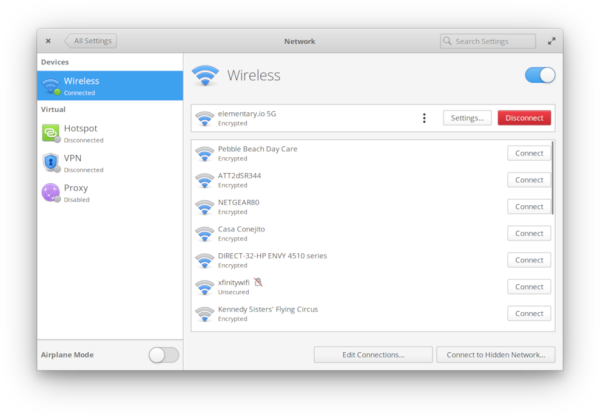
Enfin, nous avons publié un design amélioré pour la page « Sans fil » de « Paramètres réseaux », qui devrait rendre plus fiable et plus claire la façon de rejoindre et de gérer les réseaux.
Bureau
Nous avons publié une mise à jour pour Gala – le composant qui affiche le multitâche et gère les fenêtres – qui inclut des raccourcis clavier dans le menu contextuel du clic secondaire pour les barres de titre/en-tête. Cette mise à jour fait partie de notre projet de découverte de raccourcis clavier, qui vise à rendre l’utilisation du clavier plus facile à apprendre.
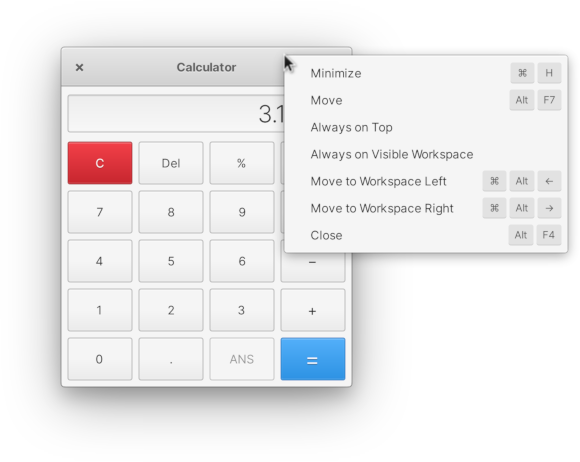
Nous avons également corrigé les touches de média qui ne fonctionnaient pas dans certaines situations, nous avons aussi corrigé l’affichage d’un élément « Gala Background Services » dans le dock lors de la connexion.
Un changement interne ce mois-ci a été le retrait d’un vieux composant de bureau appelé Cerbere. Sans trop rentrer dans les détailles, notre bureau travaille désormais plus étroitement avec les composants en amont pour s’assurer que la session et les composants de bureau requis sont lancés correctement et restent en fonctionnement. Cela résout également les problèmes liés aux longs temps d’arrêt du système d’exploitation élémentaire
…et plus encore !
La sauvegarde des rappels d’événements devrait être plus fiable dans Calendrier, de plus les détails des participants aux événements seront raccourcis s’ils sont trop longs, et les événements ne devraient plus être accidentellement reprogrammés lors de la modification de leur titre.
Nous avons corrigé la suppression d’éléments de la file d’attente dans Musique, et nous avons rendu plus fiable la sensibilité des curseurs d’égalisation. Nous avons publié une correction pour l’insertion de caractères de plusieurs octets dans Calculatrice. Une petite mise à jour de Terminal ajoute une nouvelle option de ligne de commande -t pour ouvrir un nouvel onglet, et corrige les clics d’URL accidentels.
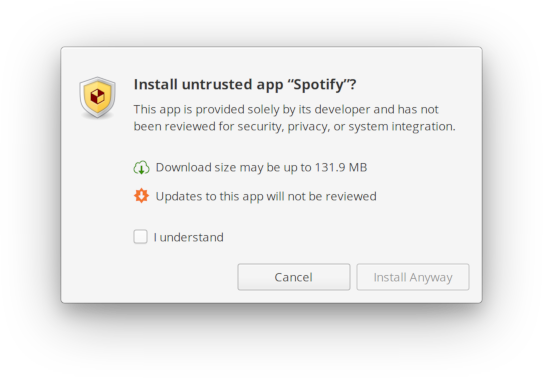
Sideload affiche désormais le nom de l’application une fois que ses données ont été chargées, ce qui permet de voir et de se souvenir plus facilement de ce que vous allez installer. Onboarding dispose maintenant d’une nouvelle icône, au lieu d’utiliser simplement l’icône du système d’exploitation.
Enfin, nous avons publié une mise à jour de Granite, notre bibliothèque pour les développeurs, qui aligne mieux les étiquettes dans les barres latérales de paramètres et permet de définir les étiquettes des raccourcis clavier.
Outil pour les nouvelles versions
Pour nous aider à mieux suivre nos différents développements, nous avons développé un outil de suivi cette semaine. Ce n’est qu’un début, mais il est déjà très pratique avec un design clair, une mise en page réactive avec un support de l’affichage lumineux/sombre en fonction de votre navigateur web., vous pouvez l’essayer à cette url : releases.elementary.io
Comme à l’accoutumé, pour recevoir toutes ces mises à jour, traductions et correctifs, il vous faut passer par le Centre d’Applications puis de cliquer sur tout mettre à jour.
Si vous souhaitez vous lancer dans l’aventure elementary OS, une ISO est disponible, avec les derniers patchs sur notre page d’accueil.
Le billet Mise à jour de mars (et d’avril), passage en version 5.1.3 a été publié sur le site de la elementary OS -

Original post of elementary OS.Votez pour ce billet sur Planet Libre.